ps給帥氣男生轉手繪教程
2022-12-25 16:59:46
來源/作者: /
己有:66人學習過
18】 新建圖層用路徑描出上下眼線和雙眼皮,適當畫筆大小和透明度描邊路徑如圖


【19】 新建圖層同樣畫出睫毛,描邊路徑


。復制睫毛層高斯模糊1像素。這樣就簡單制作了睫毛的陰影

眼睛部分完成。
【20】 接下來是頭發,通道面板選擇頭發和背景對比最明顯的通道復制出來,調整色階使得黑白更分明,然后用黑白畫筆分別涂抹掉頭發和臉部。如圖:
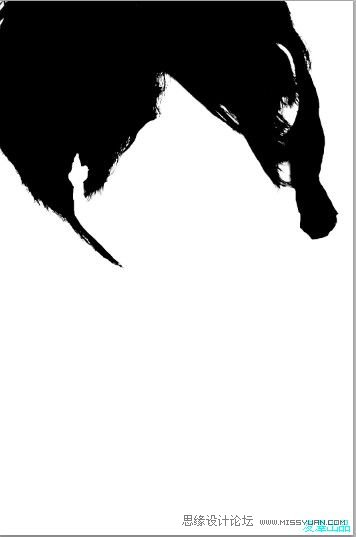
.ctrl+左鍵單擊該通道載入選區,反選中頭發,回到圖層面板的蓋印好的皮膚層,ctrl+J復制出頭發,將頭發層置頂。
【21】 Ctrl+B調整頭發顏色 ,然后到路徑面板俺頭發走向大致勾出涂抹路徑,選涂摸工具,畫筆設置如下圖:
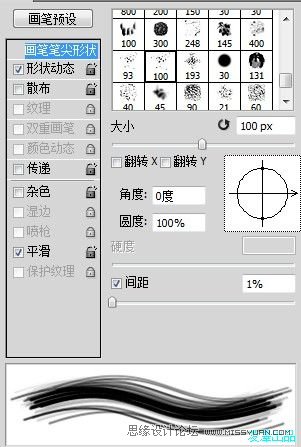
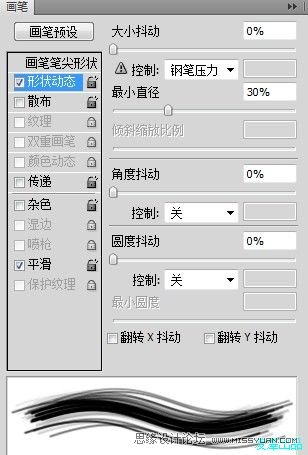
涂抹力度70%描邊路徑。效果如圖:
標簽(TAG) 轉手繪
下一篇:用ps制作降雪特效




























